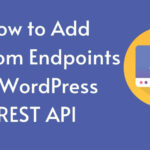Olvidaste tu contraseña de WordPress? 4 formas de recuperarla fácilmente
Es común olvidar la contraseña de acceso a WordPress, especialmente si manejas múltiples sitios o administras varios perfiles. Por suerte, al ser dueño del sitio y del hosting, tienes varias formas de restablecerla. En este artículo te explicamos 4 métodos seguros y efectivos para recuperar el acceso a tu panel de administración.
1. Recuperar la contraseña desde el login de WordPress
Este es el método más rápido y sencillo:
- Accede a la pantalla de login:
https://tusitio.com/wp-login.php - Haz clic en ¿Olvidaste tu contraseña?
- Ingresa tu correo electrónico o nombre de usuario.
- Revisa tu correo y sigue el enlace para establecer una nueva contraseña.
2. Cambiar la contraseña desde la base de datos (phpMyAdmin)
Si tienes acceso al hosting, puedes cambiar la contraseña directamente desde la base de datos:
- Accede a phpMyAdmin desde tu panel de hosting (cPanel, Plesk, etc.).
- Selecciona la base de datos de tu sitio.
- Busca la tabla que termina en
_users(por ejemplo,wp_users). - Haz clic en Examinar y ubica tu usuario.
- Haz clic en Editar en la fila correspondiente.
- En el campo
user_pass, seleccionaMD5en la columna de funciones y escribe tu nueva contraseña en texto plano. - Guarda los cambios.
3. Cambiar la contraseña desde la base de datos sin phpMyAdmin
Si no tienes acceso a phpMyAdmin y utilizas otro gestor de bases de datos, también puedes cambiar la contraseña:
- Accede a tu gestor de bases de datos.
- Selecciona la base de datos de tu sitio.
- Busca la tabla que termina en
_users(por ejemplo,wp_users). - Ubica tu usuario y edita el campo
user_pass. - Como WordPress espera que la contraseña esté en formato MD5, utiliza una herramienta externa para convertir tu nueva contraseña a MD5. Por ejemplo, puedes usar MD5 Hash Generator.
- Copia el hash MD5 generado y pégalo en el campo
user_pass. - Guarda los cambios.
4. Crear un nuevo usuario administrador con un snippet PHP
También puedes recuperar el acceso creando un nuevo usuario administrador temporal. Solo necesitas acceso a los archivos del sitio (por FTP o desde el administrador de archivos del hosting):
- Abre el archivo
functions.phpdel tema activo (ubicado en/wp-content/themes/tu-tema/). - Agrega el siguiente código al final del archivo:
-
<?php function letsGoDevCreateTempAdmin() { $username = 'adminTemp'; $password = 'ClaveSegura123'; $email = 'correo@tudominio.com'; if ( ! username_exists( $username ) ) { $userId = wp_create_user( $username, $password, $email ); $user = new WP_User( $userId ); $user->set_role( 'administrator' ); } } add_action( 'init', 'letsGoDevCreateTempAdmin' );
-
- Guarda los cambios y accede al panel con el nuevo usuario.
- Luego de recuperar el acceso, elimina ese código del archivo
functions.php.
Recomendaciones
- Activa la autenticación en dos pasos (2FA) para mayor seguridad.
- Guarda tus contraseñas en un gestor de contraseñas confiable.
- Verifica que los correos de WordPress lleguen correctamente, configurando SMTP si es necesario.